
前言
系统重装,哪怕IDEA不在系统盘,但码成功阵亡。想着反正要弄,不如最新~
有些内容无法上传,若看详细文章,请访问slcp,可享受优质模板阅读~
温馨提示
-
本教程适用于 JetBrains 全系列产品,包括
IDEA、Pycharm、WebStorm、PhpStorm、AppCode等 -
本教程支持最新版IDEA 2021.3.1;同样适用于2018、2019、2020、2021等其他各版本
-
本教程适用于 Windows/Mac/Linux,本文通过windows进行操作演示,其他系统类似;
下载
官方下载地址
IDEA:jetbrains.com/idea/download/other.html
WebStorm:jetbrains.com/webstorm/download/other.html
Pycharm:jetbrains.com/pycharm/download/other.html
…
其他软件,可访问官网
jetbrains.com查找并下载
选择对应版本下载
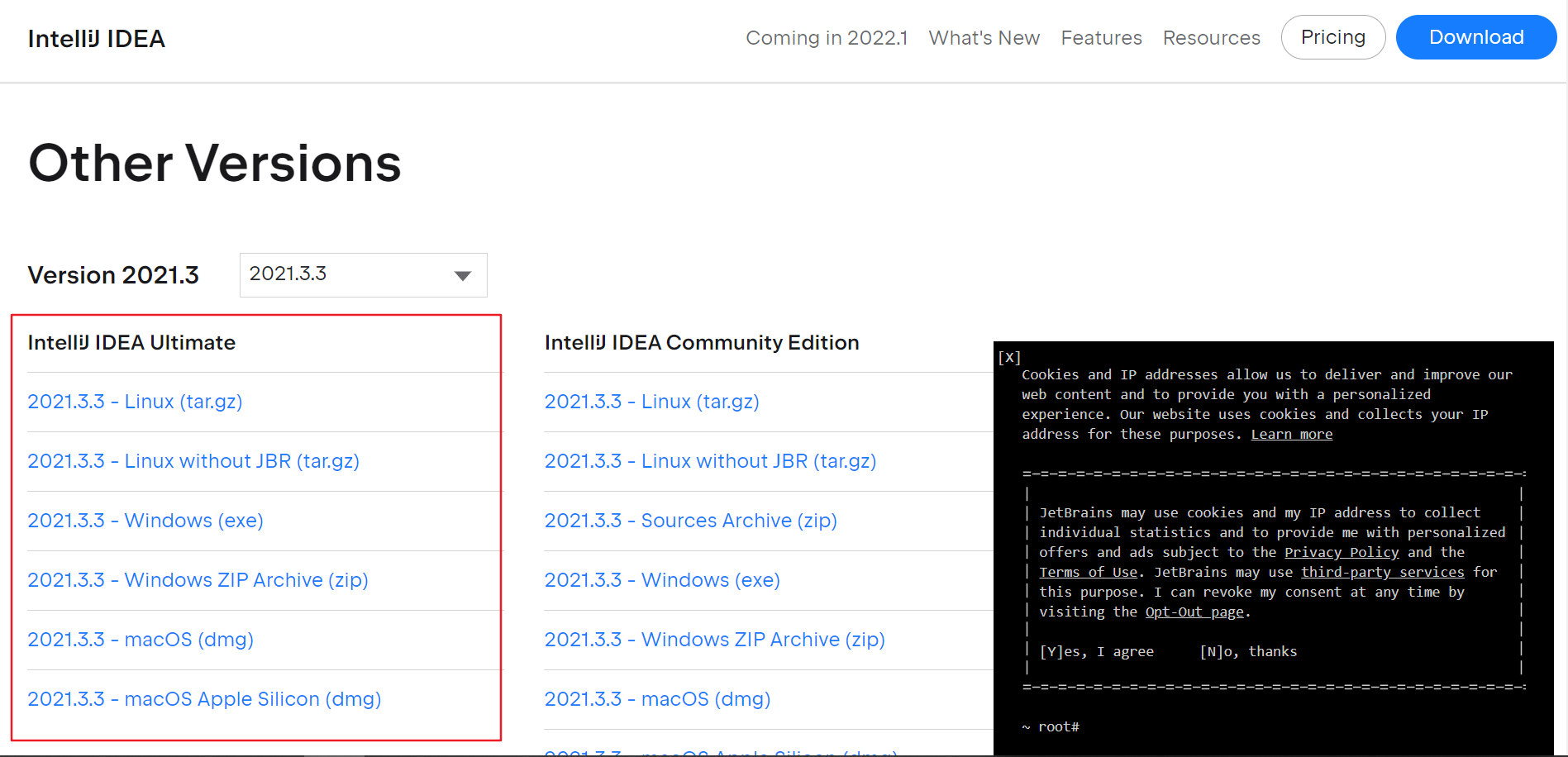
安装
直接下一步,一步到位上高速,需要注意的就是存放位置
激活
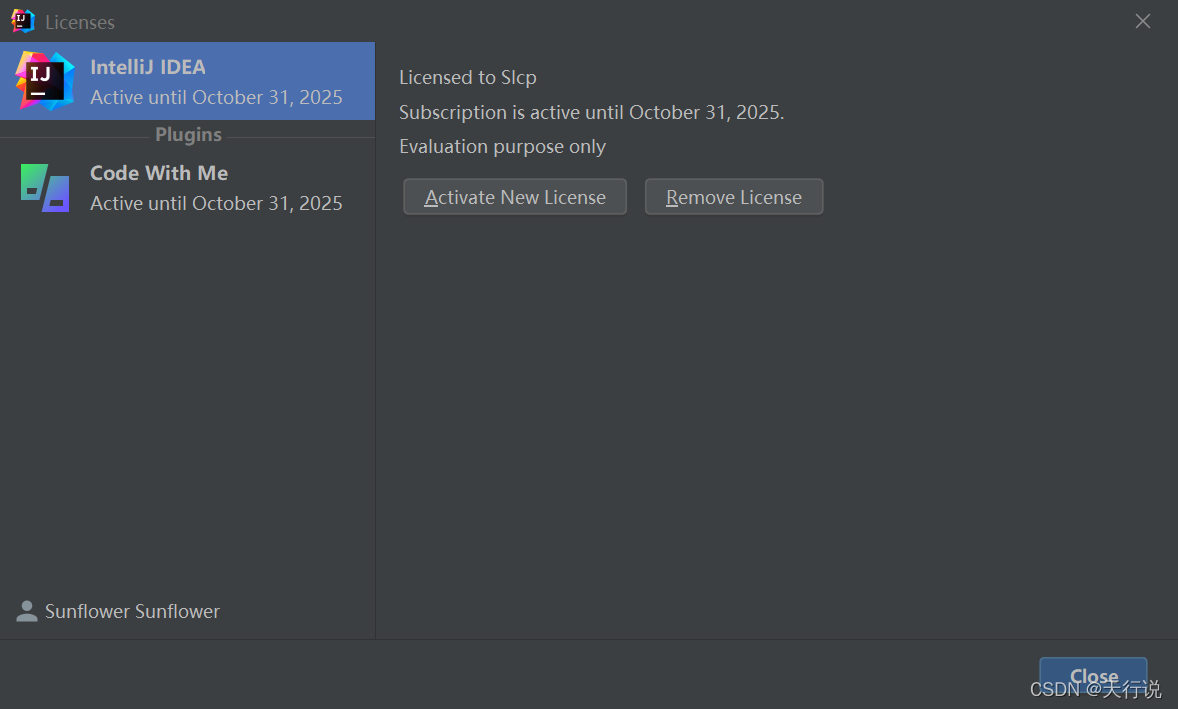
快速入门
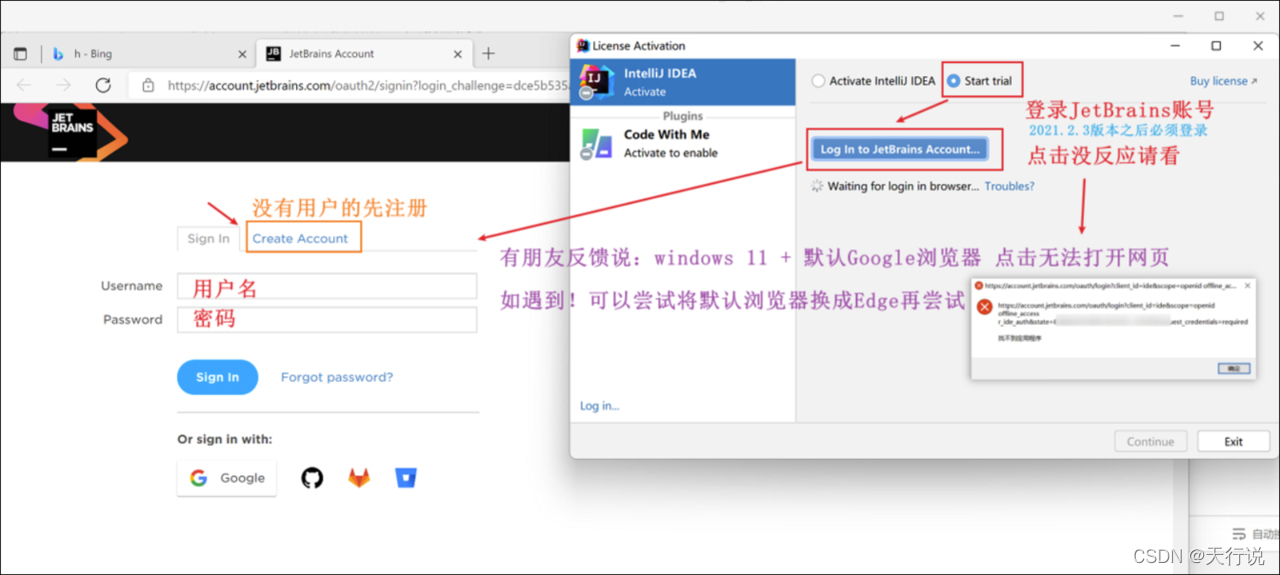
1、使用 IDEA 创建一个普通javase项目。
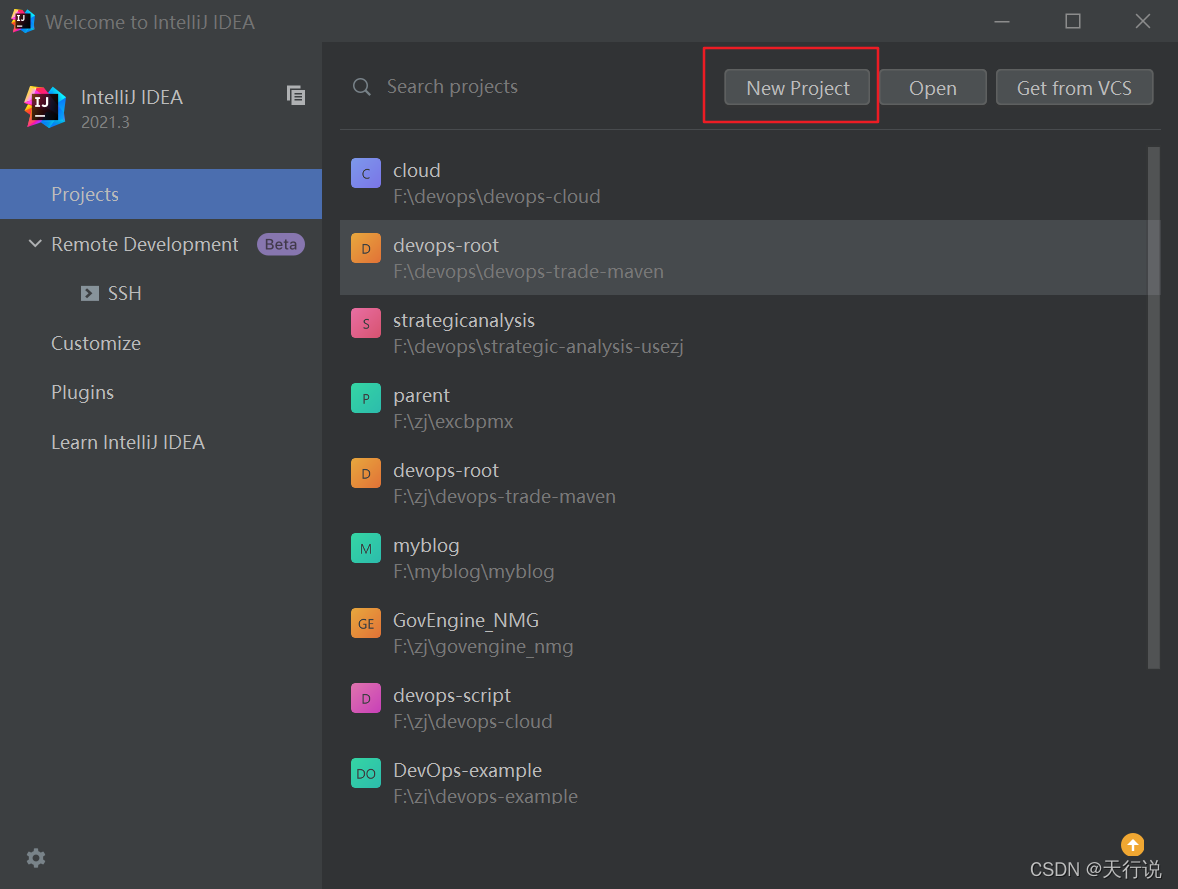
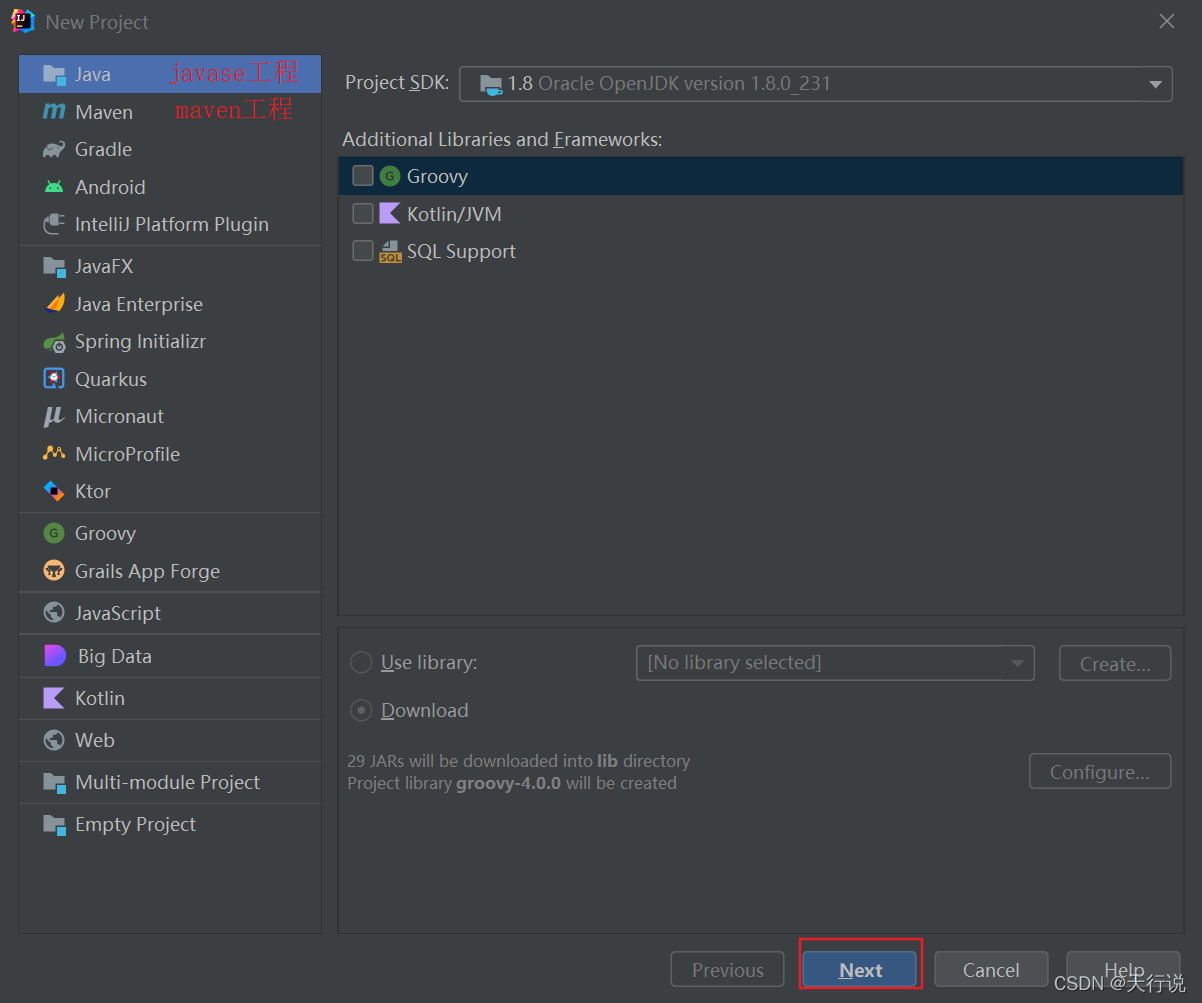


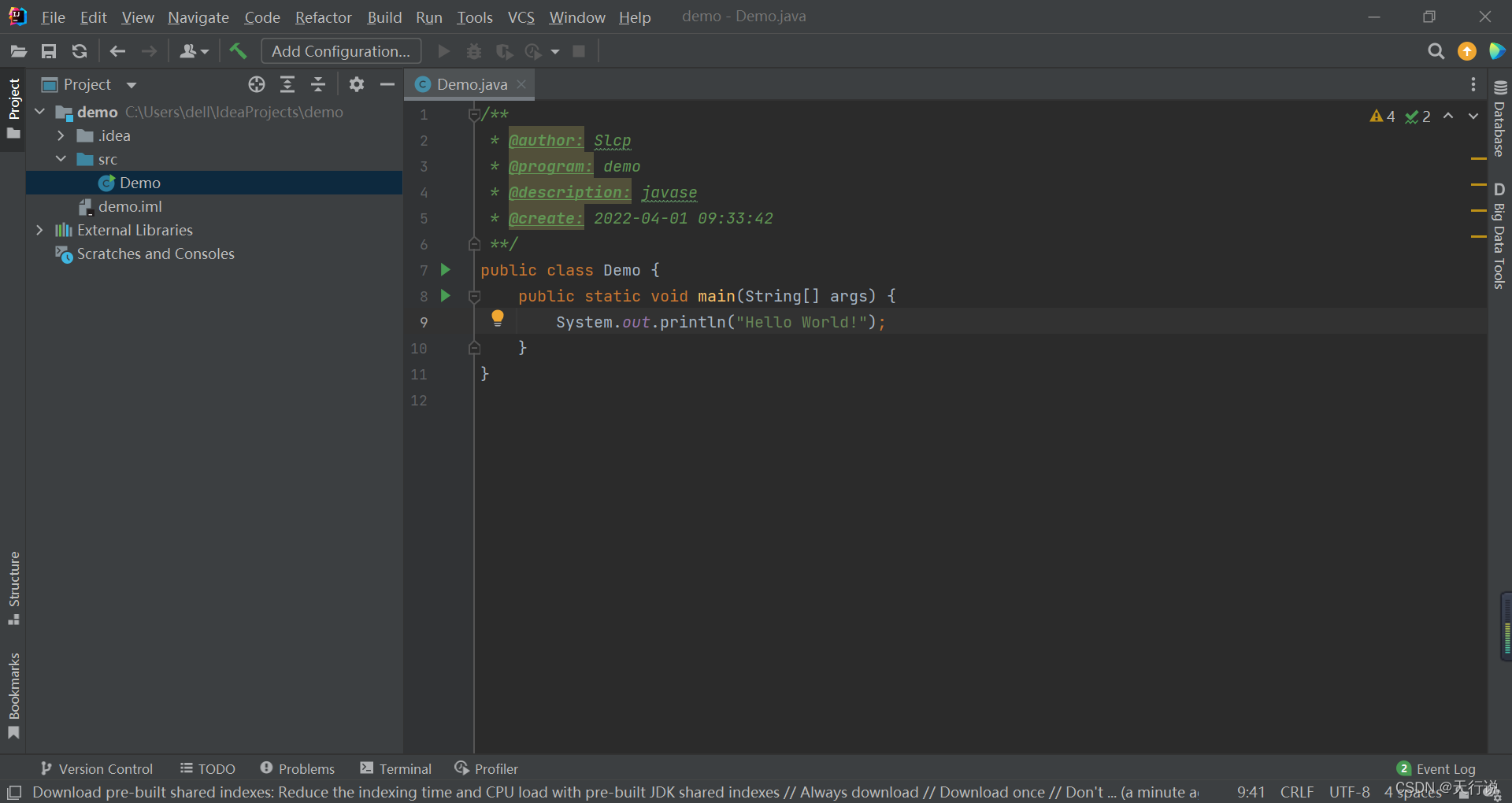
2、使用 IDEA 创建一个maven项目。
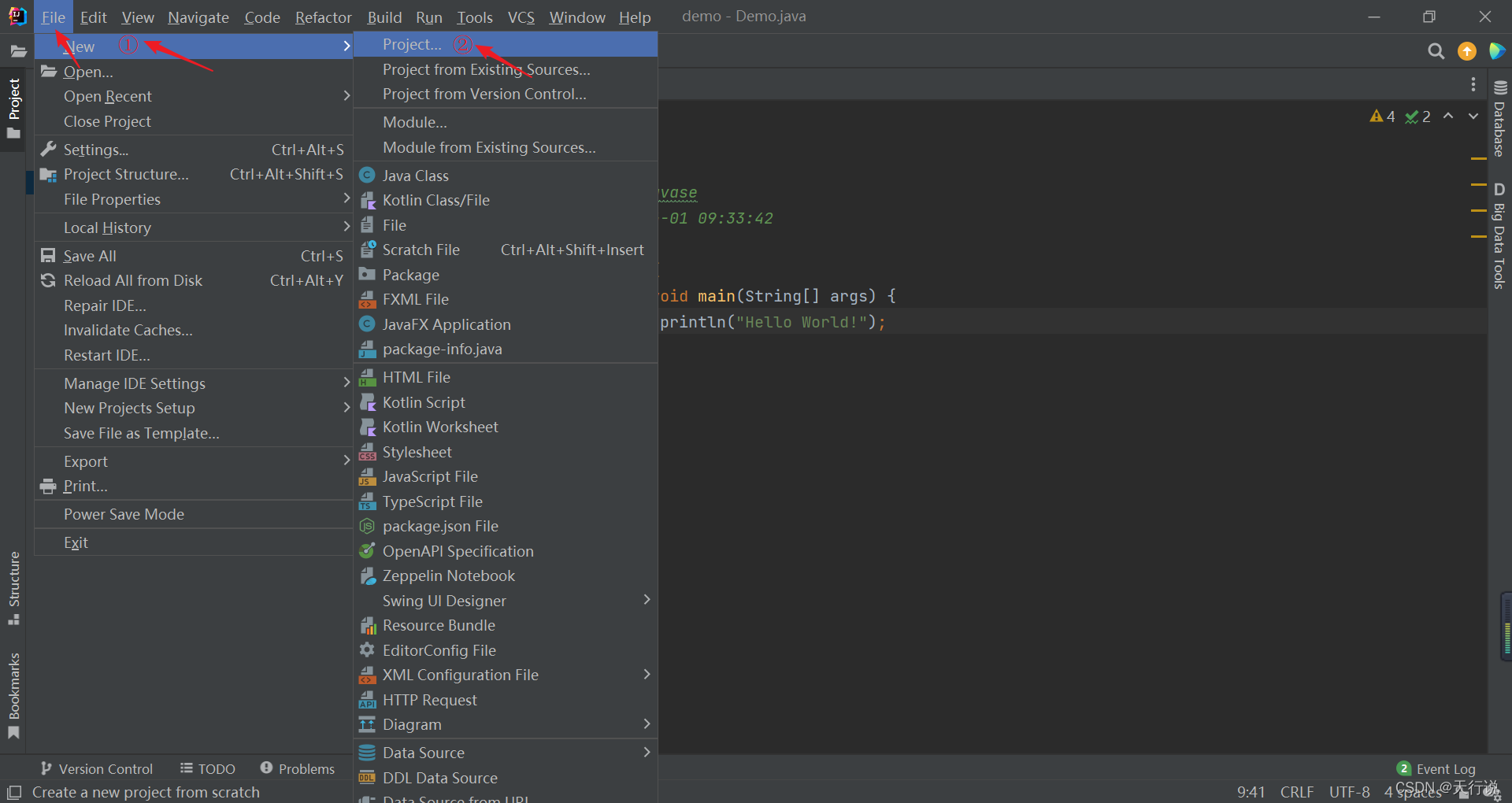
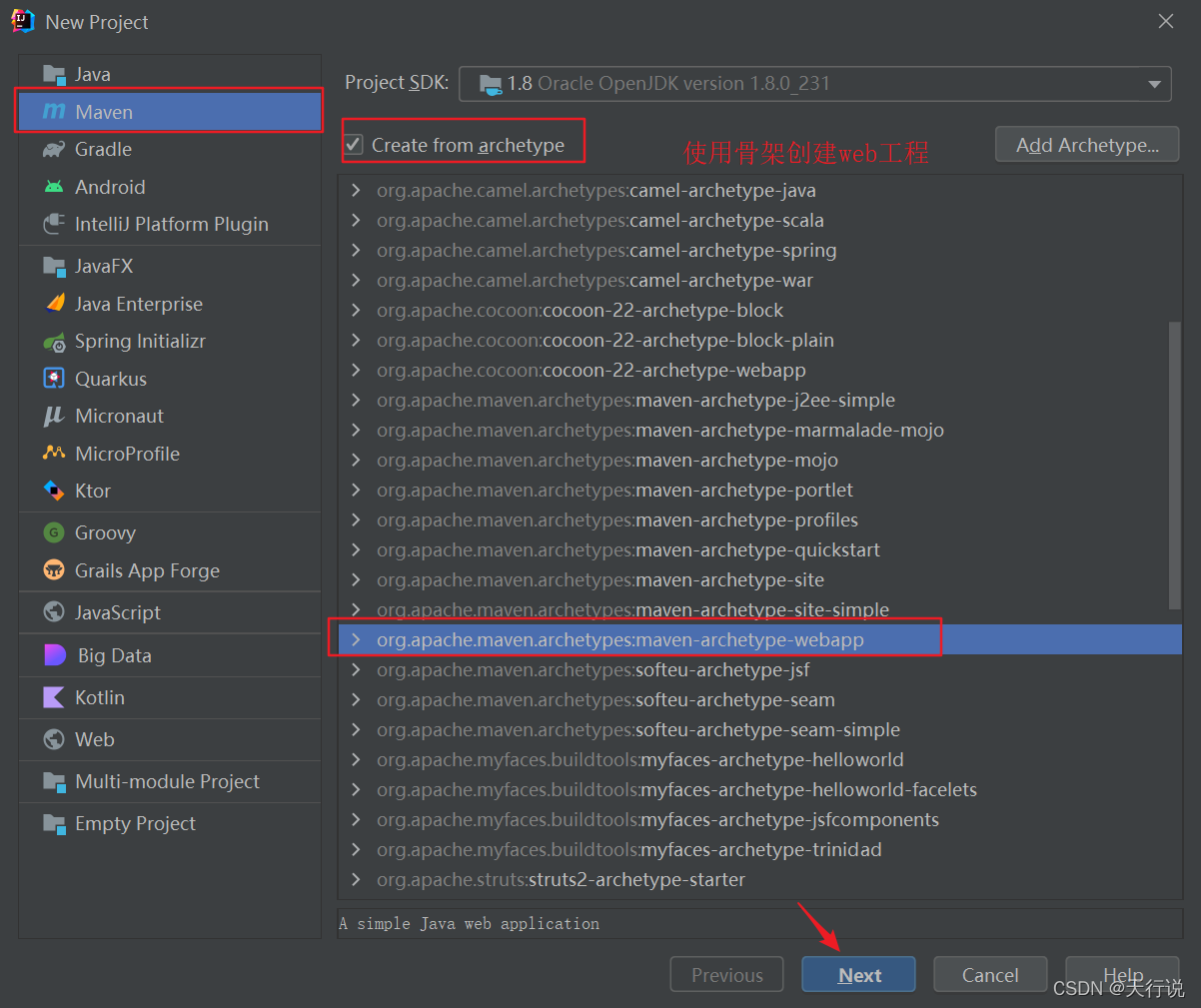
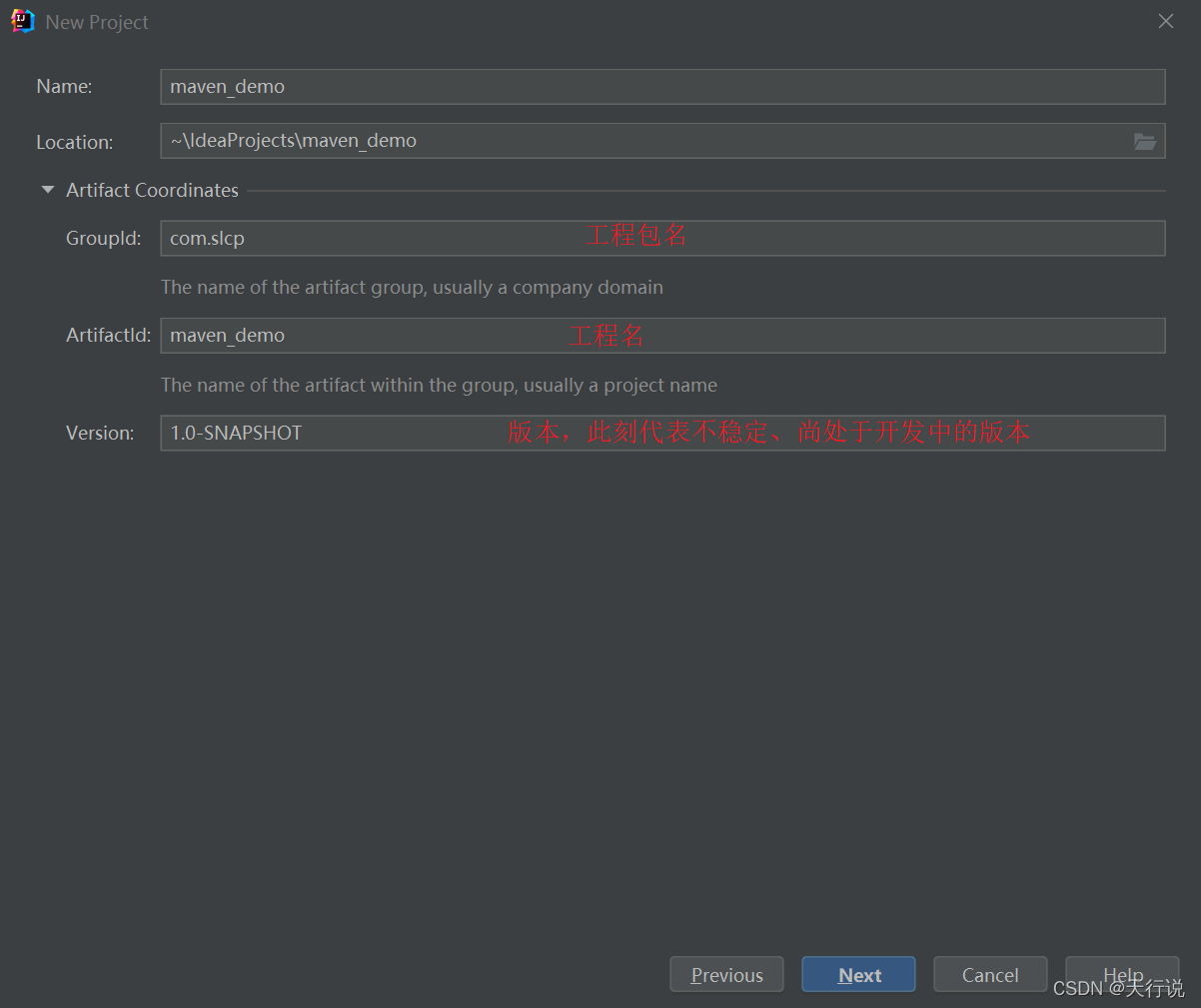
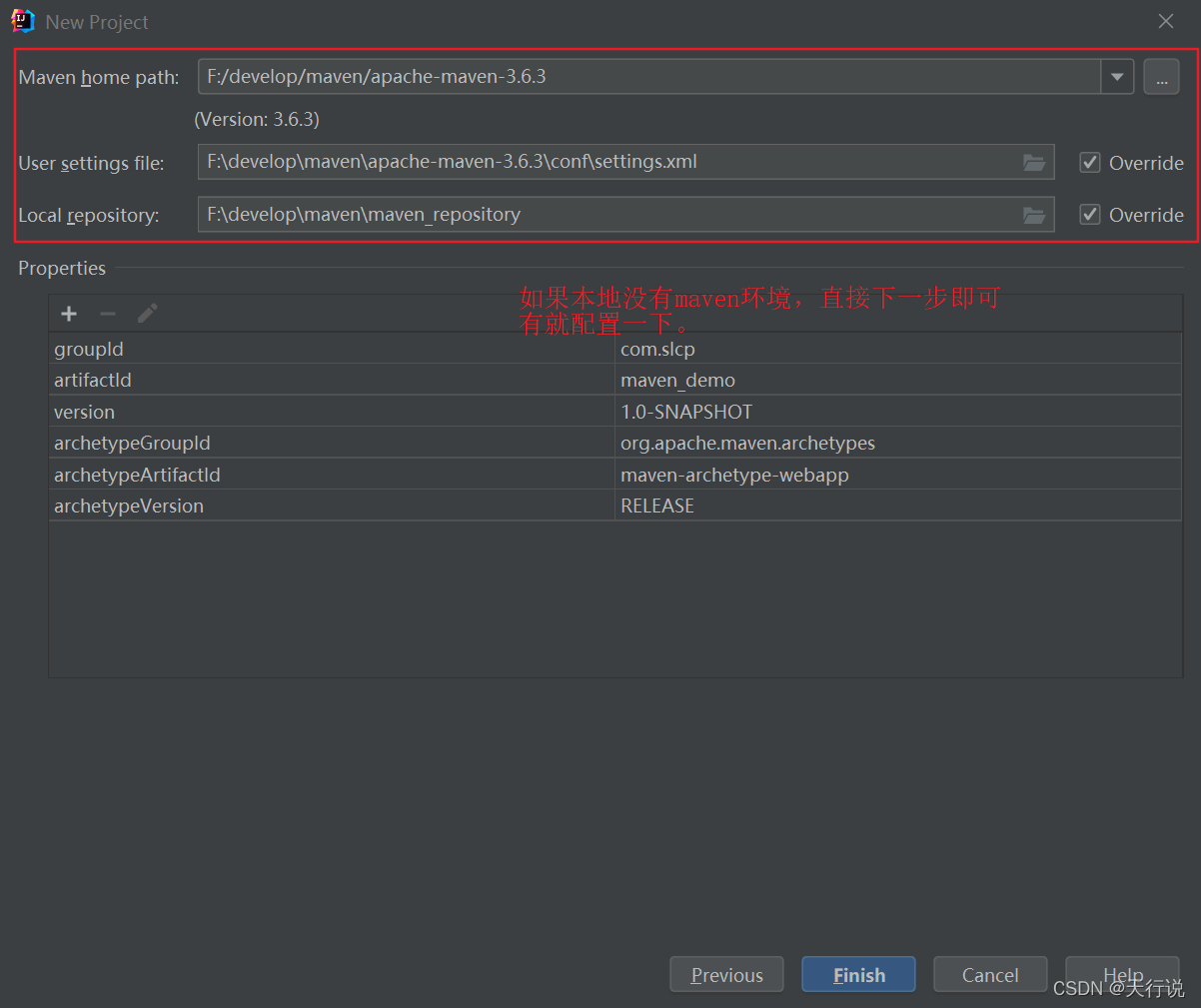
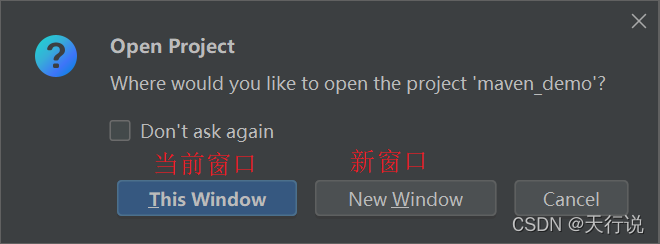
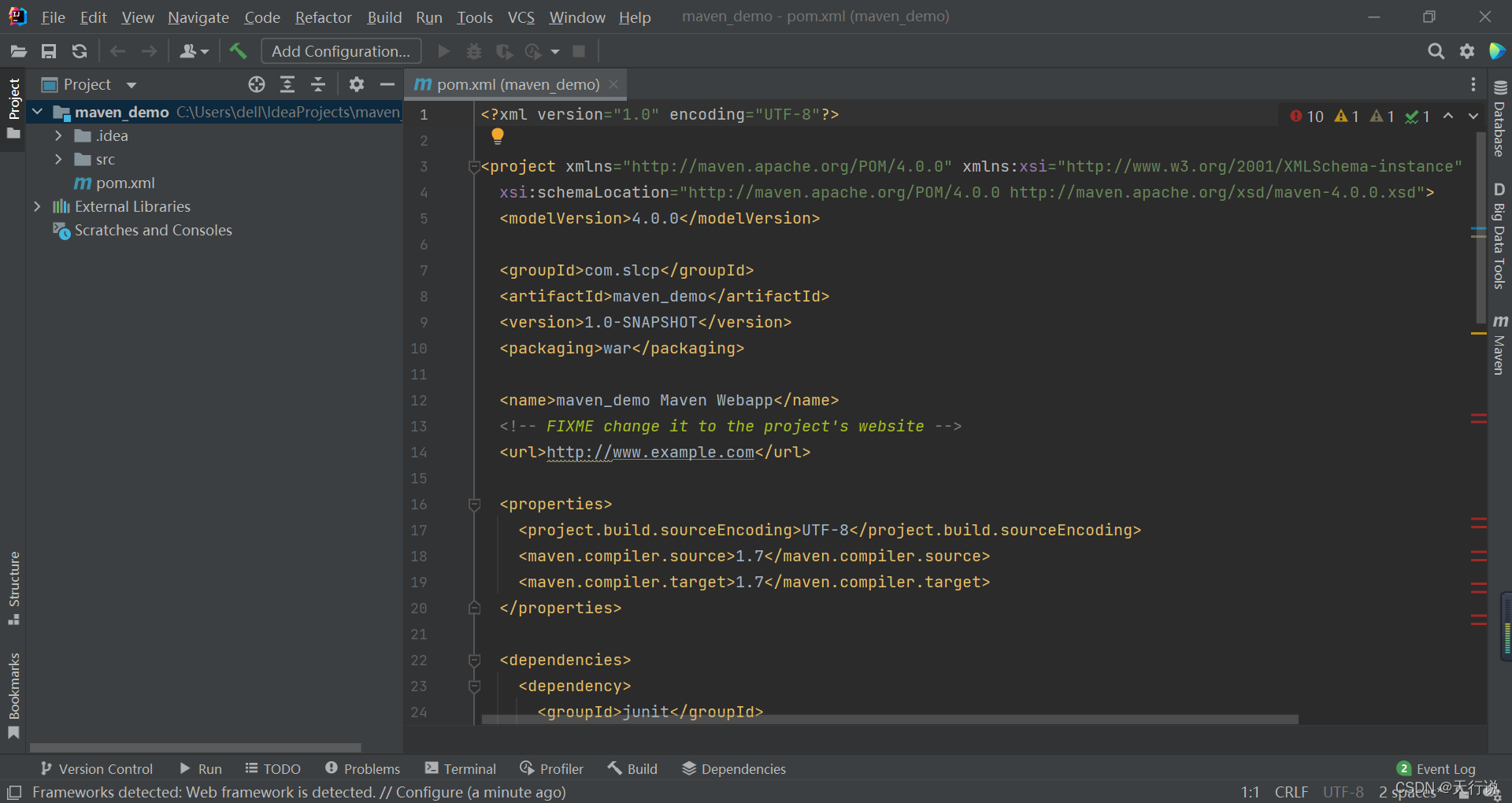
Tomcat
小猫咪的官网:
官网
小猫咪的文件:
tomcat7
tomcat9
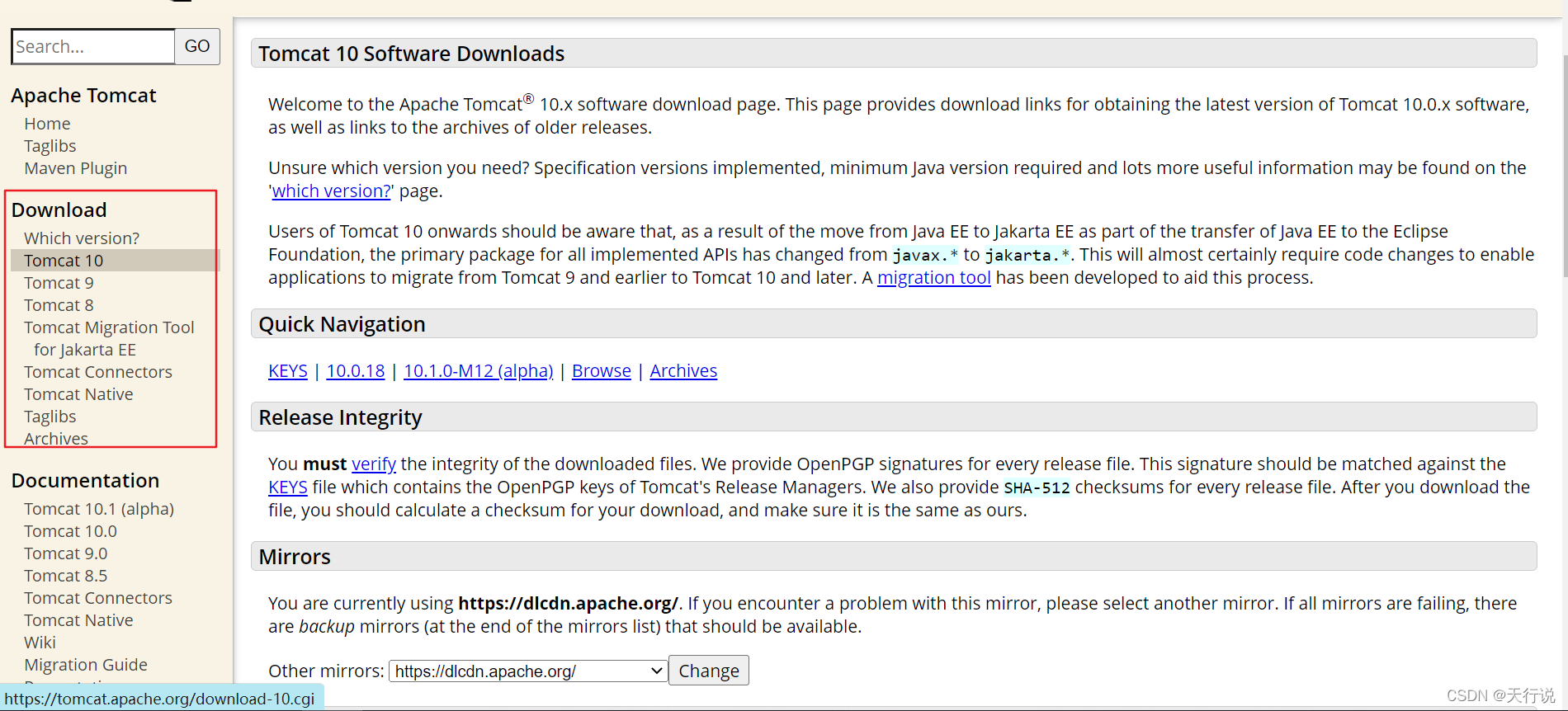
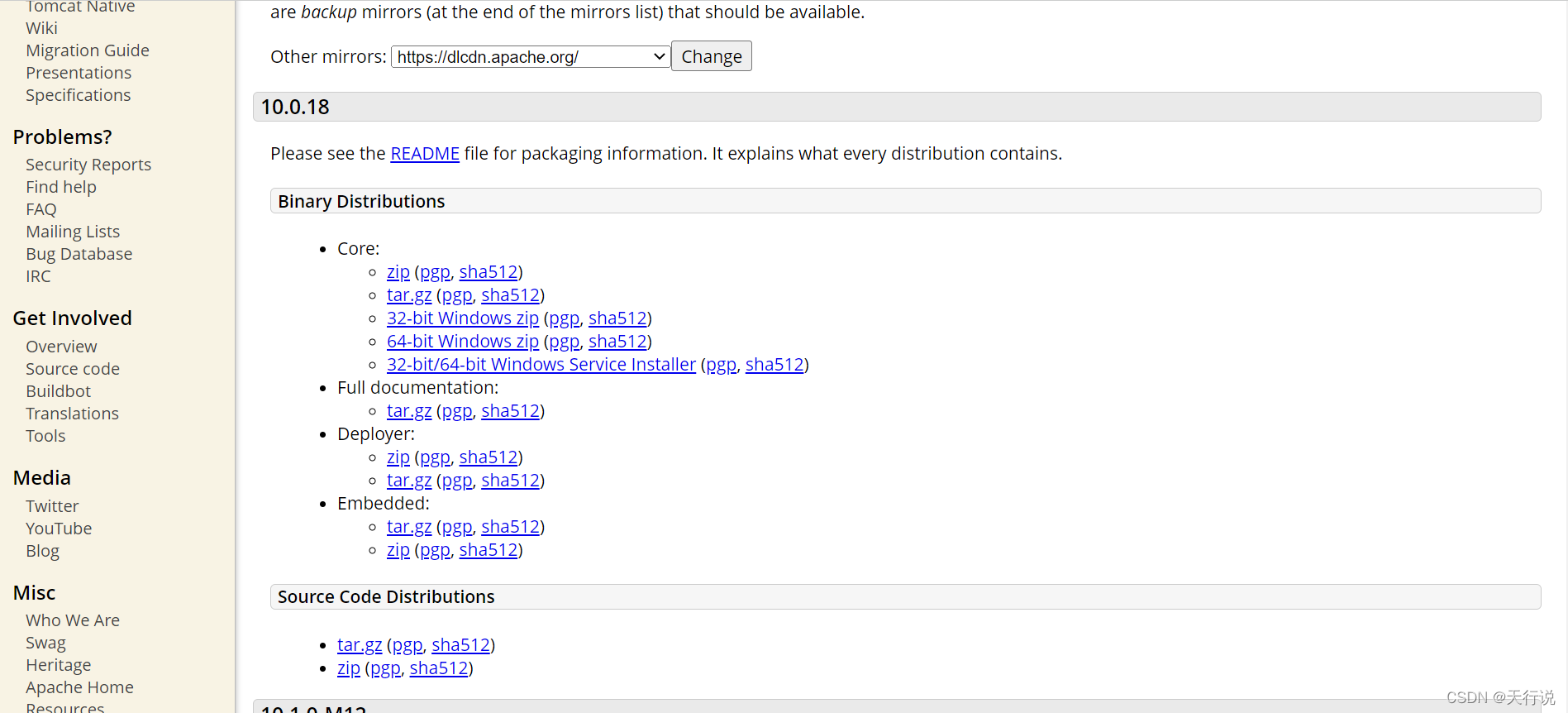
快捷键
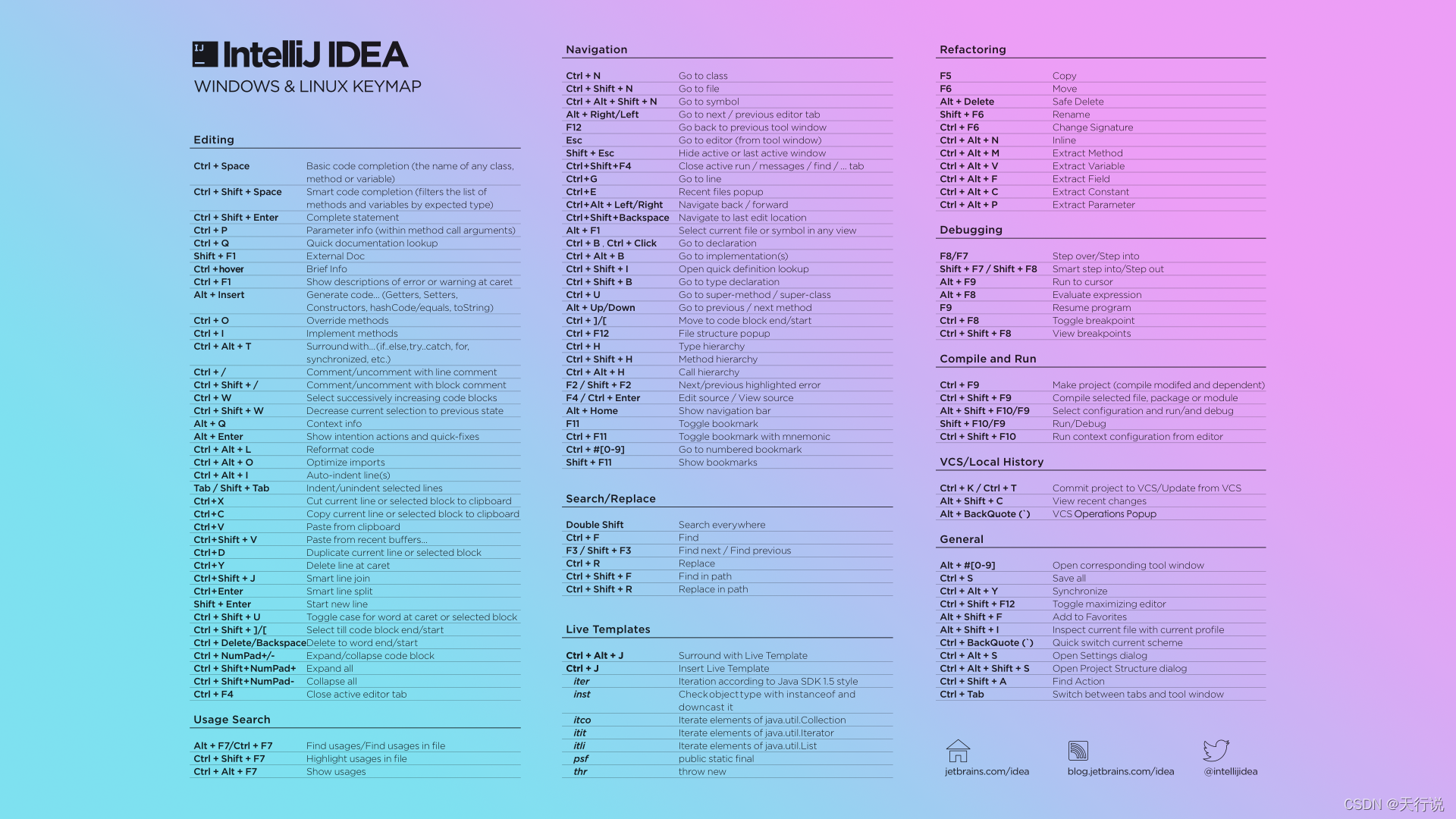
Shift+F6:重命名
Ctrl+F6:更改函数签名
Ctrl+Shift+F6:更改类型
Ctrl+Shift+M:将代码块抽取成方法
Ctrl+Shift+v:自动声明变量
Ctrl+Alt+t:快速try catch
Ctrl+Alt+l:格式化代码
Ctrl+F:在当前文件中查找
Alt+F7:查找当前变量的使用,并列表显示
Ctrl+=:展开代码
Ctrl±:收缩代码
Ctrl+Alt+=:递归展开代码
Ctrl+Alt±:递归收缩代码
Ctrl+Shift+=:展开所有代码
Ctrl+Shift±:收缩所有代码
Ctrl+Shitft+向下箭头:将光标所在的代码块向下整体移动
Ctrl+Shift+向上箭头:将光标所在的代码块向上整体移动
Ctrl+Alt+Shift+向左箭头:将元素向左移动
Ctrl+Alt+Shift+向右箭头:将元素向右移动
Alt+Shift+向下箭头:将行向下移动
Alt+Shift+向上箭头:将行向上移动
Ctrl+R:替换字符串
Ctrl+F12:查看类结构,包括类中的属性、方法、内部类等
桌面壁纸
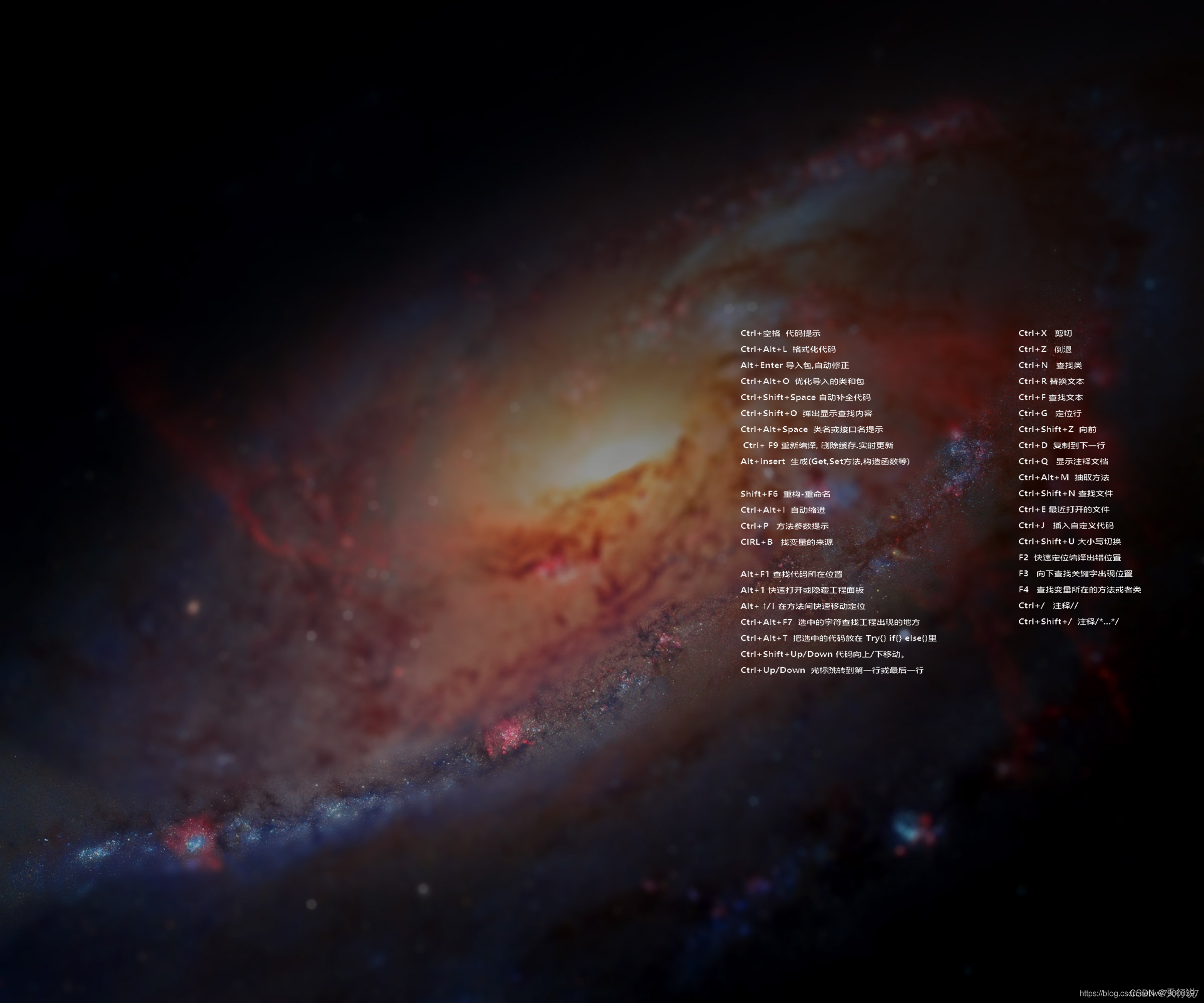
温馨提示:若遇到什么问题,可进行留言,小编会尽量第一时间回复~